Todo el tiempo estamos buscando nuevos métodos para ahorrar espacio en nuestro disco duro, por este motivo te vamos a presentar un programa que te permite reducir el tamaño de los entornos instalados en tu ordenador. Específicamente el servicio reduce los archivos EXE, DLL, etcétera, alojados en las carpetas “Archivos de programa” y “Archivos de programa (x86)”. Al ejecutar los programas comprimidos los mismos se mantendrán estables como antes de la compresión.
La herramienta que utilizaremos es un programa de línea de comandos incorporada a Windows 10 “compact.exe”, pero necesitaremos la ayuda de “CompactGUI”, un entorno gratuito que nos facilitará una interfaz gráfica. Al utilizar una plataforma nativa de Windows, la compresión se realizará en formato NTFS.
¿Cómo comprimir programas instalados en Windows 10?
Paso uno: Lo primero que tienes que hacer es ejecutar el programa portátil y gratuito “CompactGU”. Para ello te descargar el ejecutable (.EXE) y lo ejecutas a modo Administrador.
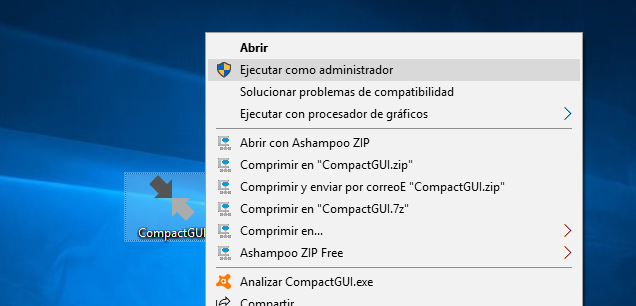
Paso dos: Dentro de su interfaz tendrás que seleccionar la opción “Select Target Folder” y desde allí eliges la carpeta “Archivos de programa” o la carpeta “Archivos de programa (x86)”.
Paso tres: En este punto observarás varios algoritmos de compresión: XPRESS4K, XPRLESS8K, XPRESS16K y LZX. Allí tendrás que seleccionar el que más te conviene para cada programa, te recomendamos que hagas una pequeña investigación de cada entorno. Si quieres facilitar las cosas, eliges la compresión por defecto (XPRLESS8K). En nuestras pruebas ha funcionado a la perfección y ha comprimido también las subcarpetas.
Paso cuatro: En la parte inferior derecha, observarás el botón “Compress folder”, pinchas en él y comenzará la compresión. Al terminar el proceso podrás ver en porcentajes la reducción de los archivos.
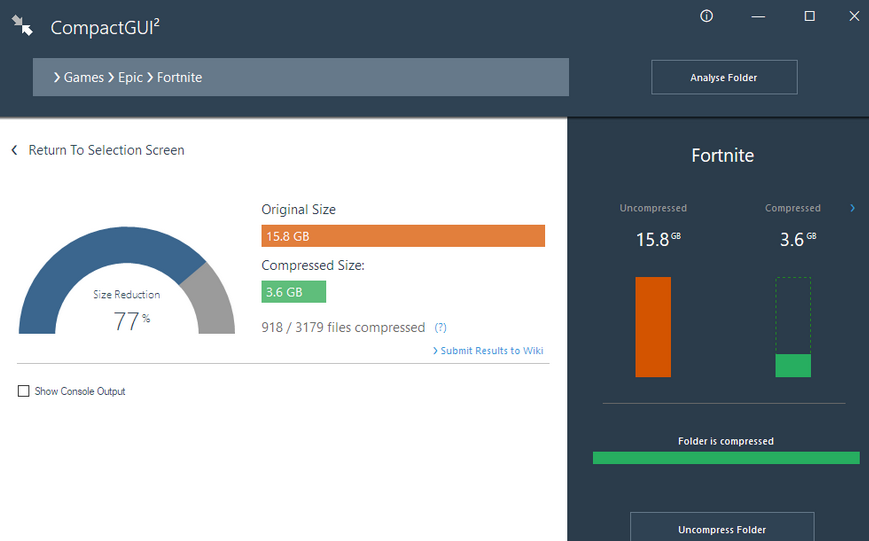
Como puedes ver, la compresión de archivos EXE y DLL, es realmente sencilla y la diferencia de tamaño aplicando este método es notable. En nuestras pruebas hemos reducido a 134 MB por cada programa instalado.
Ahora te enseñaremos descomprimir las carpetas comprimidas. También tendrás que ejecutar el programa a modo Administrador, seleccionar la carpeta de destino y luego pinchar en “Analyze folder”. Al terminar el proceso tendrás que seleccionar “Uncompress Folder” para descomprimir la carpeta.
Si tienes muchos programas instalados en tu disco duro y no quieres desinstalarlos, la opción de comprimir toda la carpeta de “Archivos de programa”, será muy acertada.


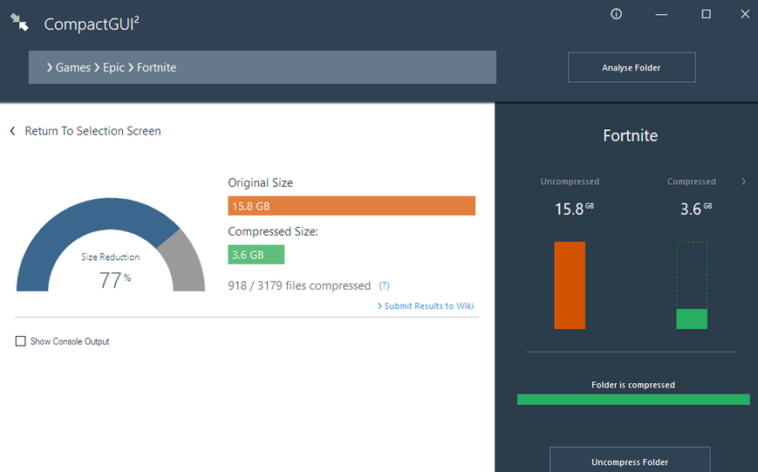


Aplica en juegos de 32 GB a 134 MB? O u O
No creas lo que dice que ha ahorrado, ni el programa, ni windows al pulsar propiedades de la carpeta.
Comprueba el espacio disponible en tu hdd o ssd, y despues de utilizar “esta compresion”, te dira, por ejemplo, que has ahorrado 10GB, pero al mirar el espacio disponible, veras que solo han sido 3, 4GB, incluso hay casos en los que tienes menos espacio disponible que antes de comprimir…. pero todo depende del juego.
justo lo que estaba buscando sobre el windows 10! la verdad es que me esta dando muchos problemas y más con las actualizaciones, gracias por todo esto, buena información.
#Teamneoteo
Este método solo intentará reproducir un poco el footprint de la instalación de Windows, opción que normalmente se realiza mediante terminal con la opción de compact, pero esto se recomienda hacer con discos de estado sólido y no mecánico, por lo que deberá tenerse cuidado con el rendimiento en caso de hacerse en el segundo. Por defecto está opción no se tiene al instalar Windows a menos de hacerlo mediante instalación desatendida.